Windows 10da Panoya Geçmişi Nasıl Kullanılır

Windows 10 Ekim güncellemesiyle Windows pano geçmişi büyük ölçüde yenilendi.
Kopyalama ve yapıştırma özelliği her Android akıllı telefon veya tablet modelinde bulunan ve mutlaka bulunması gereken temel ve basit bir fonksiyondur. Kopyaladığınız veriler işletim sisteminin Pano adı verilen özel bir alanında saklanacaktır. Dolayısıyla Panoya nasıl erişeceğinizi ve onu nasıl yöneteceğinizi biliyorsanız, Android'in veri kopyalama ve yapıştırma yeteneğini tam olarak kullanabilir ve daha da geliştirebilirsiniz. Hadi başlayalım!
Gboard'u Kullanarak Android'de Panoyu Nasıl Bulursunuz?
Gboard , Android işletim sisteminin varsayılan klavyesidir . Telefonunuzda Samsung'un OneUI'ı gibi bir arayüz katmanı yoksa bu klavyeyi kullanıyor olabilirsiniz. Gboard'da panoya nasıl erişeceğinizi anlatıyoruz.
1. Metin girebileceğiniz herhangi bir uygulamayı açın, ardından kopyalamak istediğiniz metni yazın ve seçin. Metni seçtikten sonra klavye araç çubuğunda pano simgesi görünecektir.
2. Panoya simgesi görünmezse, panoya simgesini görüntülemek için menü simgesine (dört kare) dokunun. Daha sonra dokunup menünün en üstüne sürükleyebilirsiniz, böylece her zaman erişilebilir olur.
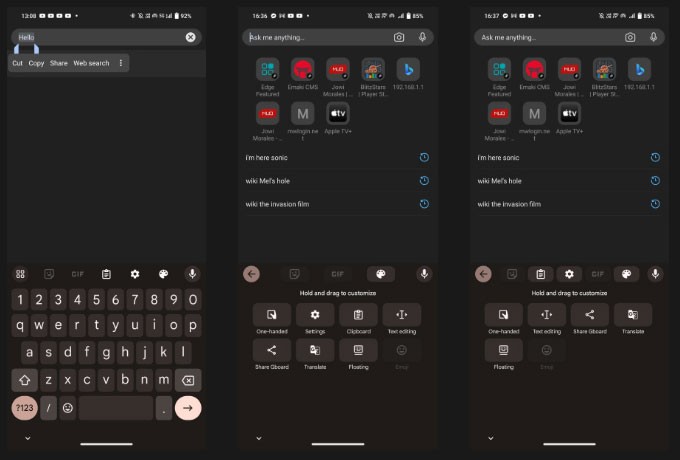
3. Panoya dokunun ve kaydırıcının açık olduğundan emin olun. Aksi takdirde, Panoyu Aç kaydırıcısına veya düğmesine dokunun .
Artık Gboard'un panosuna nasıl erişeceğinizi öğrendiğinize göre, şimdi metni nasıl kopyalayıp yapıştıracağınızı göstereceğiz. Öncelikle kopyalamak istediğiniz kelimenin üzerine çift tıklayarak istediğiniz metni seçin. Seçim imlecinin herhangi bir ucunu sürükleyerek seçimi ayarlayabilirsiniz. Seçiminizden memnun kaldığınızda, Kesim | Kopyalama görünecektir. Kopyala'ya tıkladığınızda seçtiğiniz metin panoya eklenecektir.
Not : Pano etkinleştirildiğinde kopyaladığınız tüm öğeler bir saat boyunca kaydedilir.
Sadece kopyaladığınız son metni yapıştırıyorsanız, herhangi bir metin kutusuna veya giriş penceresine dokunup basılı tutun ve ardından klavyenin üstünde görünen, kopyaladığınız metni gösteren panoya dokunun. Son kopyaladığınız tüm öğelerin bulunduğu panonun tamamını görmek için menü simgesine, ardından pano simgesine dokunun. Oradan panoya kaydettiğiniz herhangi bir öğeyi yapıştırmak için üzerine tıklayın.
Gboard'da Pano Yönetimi
Panodaki kopyalanan metnin üzerine dokunup basılı tutarak panonuzun içeriğini yönetebilirsiniz. Bunu yaptığınızda karşınıza 3 seçenek çıkacak: Yapıştır, Sabitle ve Sil.
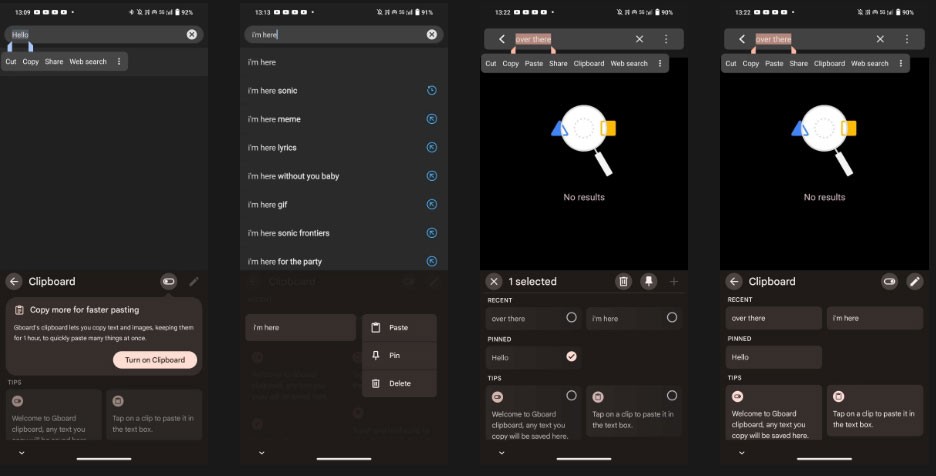
Öğeyi silmek için çöp kutusu simgesine, panoya kaydetmek için ise pin simgesine dokunun. Panoya birden fazla öğeyi sabitlemek veya silmek istiyorsanız kalem simgesine dokunun ve değiştirmek istediğiniz öğeleri seçin.
Artık panonuza erişebilir ve üzerine öğeleri kaydedebilirsiniz. Ve eğer hala bu klavyeyi kullanıyorsanız, Gboard'da yazma deneyiminizi iyileştirmek için etkinleştirmeniz gereken ayarlar bulunuyor.
Microsoft SwiftKey'de Pano Nasıl Bulunur
Varsayılan klavyeniz olarak Microsoft'un SwiftKey'ini kullanıyorsanız, panoya erişmek için de bu klavyeyi kullanabilirsiniz.
1. Metin girebileceğiniz herhangi bir uygulamayı açın, ardından SwiftKey klavyesini açmak için herhangi bir metin kutusuna dokunun.
2. Klavye araç çubuğunun en sağındaki üç nokta menü simgesini seçin ve ardından Ayarlar'a dokunun .
3. Zengin giriş > Pano'ya dokunarak Pano ayarlarını açın.
4. Panoya menüsünden Kopyalanan öğeleri hatırla kaydırıcısına dokunun ve açık olduğundan emin olun.
5. Pano etkinleştirildiğinde klavyenizde pano simgesini göreceksiniz. Son bir saatte kopyaladığınız tüm metinleri görmek için dokunun.
6. Kopyaladığınız metni panoya kaydetmek istiyorsanız, pin simgesine dokunmanız yeterlidir; metin orada sonsuza kadar kalacaktır. Kopyaladığınız metinleri tıklayıp istediğiniz yere sürükleyerek de düzenleyebilirsiniz.
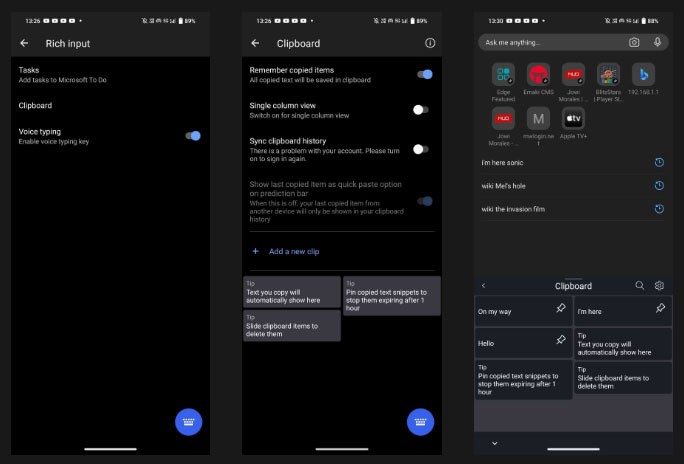
Microsoft SwiftKey ile metin veya görsel kopyalama ve yapıştırma işlemi Gboard'a benzerdir; sadece kopyalamak istediğiniz metni veya öğeyi seçin, görüntülenen menü çubuğunda Kopyala'ya dokunun, ardından herhangi bir giriş veya metin penceresine basılı tutun ve görüntülenen menüde Yapıştır'ı seçin.
SwiftKey'de panodaki öğeleri silemezsiniz ancak Windows 10 veya 11 ile Android cihazlar arasında kopyalayıp yapıştırmanıza olanak tanır, bu da farklı cihazlarda çalışmayı kolaylaştırır.
Samsung Klavyede Panoyu Bul
Samsung telefon kullanıyorsanız, büyük ihtimalle varsayılan klavyeniz olarak Samsung Klavye uygulamasını kullanıyorsunuzdur. Eğer metni panoya kopyalayıp kaydetmek istiyorsanız, bunu nasıl etkinleştireceğinizi anlatıyoruz.
1. Ayarlar > Genel yönetim > Klavye listesi ve varsayılan > Varsayılan klavye bölümüne gidin ve Samsung Klavye seçeneğini belirleyin . Samsung Klavye ayarlarını açmak için dişli simgesine dokunun.
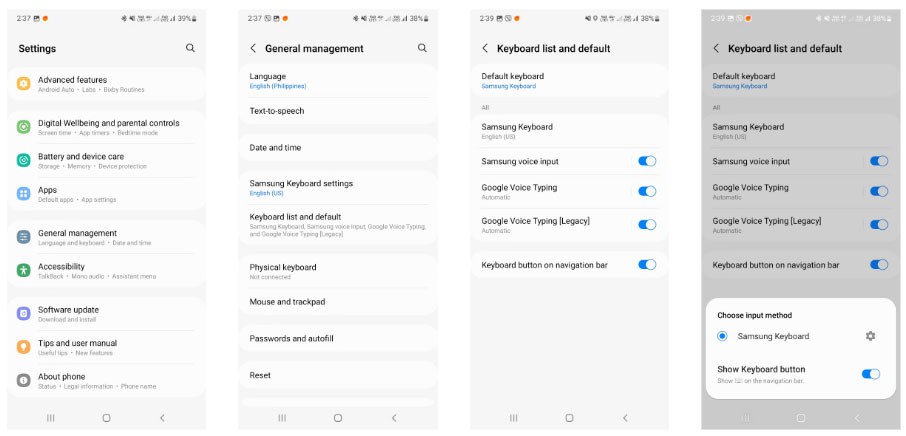
2. Stil ve düzen öğesine gidin ve etkinleştirmek için Klavye araç çubuğundaki kaydırıcıya dokunun.
3. Samsung Klavye araç çubuğunu etkinleştirdikten sonra, metin girebileceğiniz herhangi bir uygulamayı açın ve Samsung Klavyeyi açmak için herhangi bir metin kutusuna dokunun.
4. Klavye araç çubuğunuzda Pano simgesini görmüyorsanız, ayarlar menüsünü açmak için üç nokta simgesine dokunun.
5. Ayarlar menüsünde kaydırarak Panoya simgesini bulun. Samsung Klavye'yi her açtığınızda panoya kolayca erişebilmek için dokunup klavye araç çubuğunun en üstüne sürükleyin.
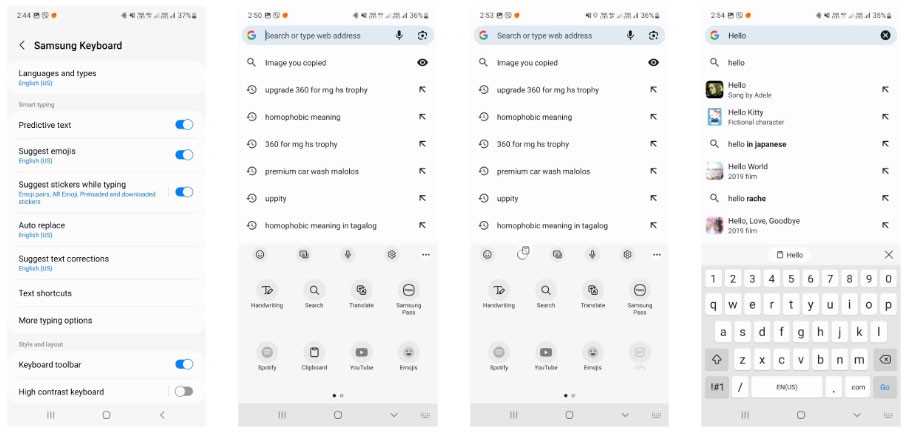
6. Kopyaladığınız öğeleri görüntülemek için Panoya simgesine tıklayın . Bir öğeyi sabitlemek veya silmek için sabitleme veya çöp kutusu simgesine dokunun, ardından sabitlemek veya silmek istediğiniz öğeyi veya öğeleri seçin ve Bitti'ye dokunun .
Yukarıdaki diğer klavye uygulamaları gibi, Samsung Klavye'yi kullanarak öğeleri kopyalamak ve yapıştırmak oldukça basittir. Seçmek istediğiniz kelimeye basılı tutun veya çift dokunun, ardından görüntülenen menü çubuğunda Kopyala'ya dokunun. Buradan herhangi bir metin girişine veya pencereye dokunup basılı tutun, ardından açılan menü çubuğunda Yapıştır'a dokunun.
Üçüncü taraf bir pano yöneticisi kullanın
Panonun tüm kopyalama geçmişinizi saklamasını istiyorsanız, Gboard veya Microsoft SwiftKey'deki yerleşik panoya güvenemezsiniz çünkü bu uygulamalar genellikle kopyalama geçmişinizi bir saat sonra temizler.
Yani kopyaladığınız öğelerin kalıcı bir kaydına ihtiyacınız varsa, Clipboard Manager gibi üçüncü taraf bir uygulama yüklemelisiniz . İşte kullanımı:
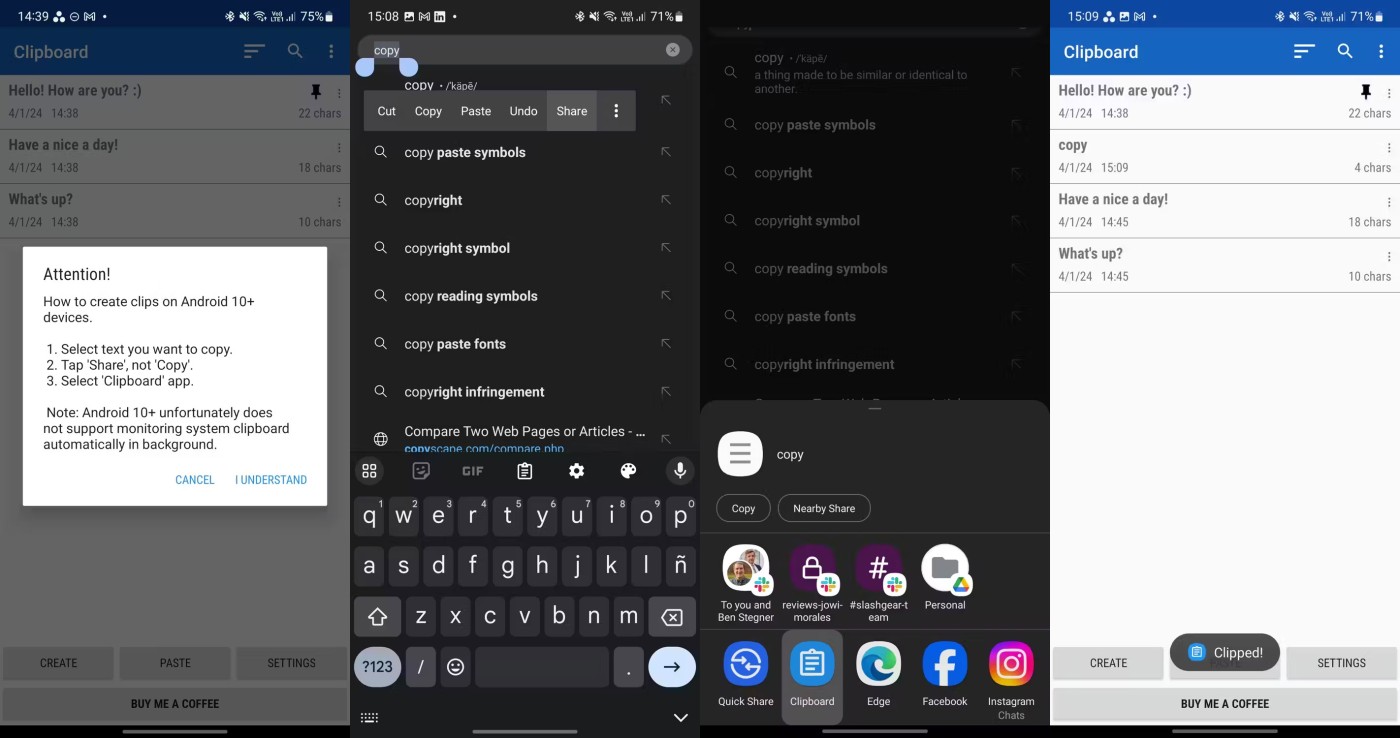
Metni Pano Yöneticisi uygulamasına kaydetmek için şu adımları izleyebilirsiniz. Ayrıca, uygulama üzerinde doğrudan birden fazla metin girişi oluşturabilir, böylece en sık kullandığınız ifadeleri her ihtiyaç duyduğunuzda elle yazmak yerine tek dokunuşla kopyalayabilirsiniz.
Android telefonunuzda pano geçmişini bulmanın ve kontrol etmenin yollarını burada bulabilirsiniz. Telefonunuzun dahili klavyesindeki pano işlevi çoğu kullanıcı için yeterli olacaktır.
Ancak daha güçlü bir şeye ihtiyacınız varsa Clipboard Manager'ı indirmeyi düşünebilirsiniz. Şifrelerinizi orada saklamayın çünkü burası güvenli bir depolama alanı değildir. Eğer ihtiyacınız buysa, bunun yerine güvenli bir parola yöneticisi kullanmalısınız.
Windows 10 Ekim güncellemesiyle Windows pano geçmişi büyük ölçüde yenilendi.
Kopyalama ve yapıştırma özelliği her işletim sisteminin sahip olduğu ve olması gereken temel, basit bir fonksiyondur.
Belki birçoğumuz onlarca yıldır Windows PC kullanıyoruz, ancak Pano'nun ne olduğunu ve iş performansımızı artırmak için bu kullanışlı özelliğin nasıl kullanılacağını bilmiyoruz.
Diğer birçok platform gibi Windows'un da “Pano Geçmişi” adı verilen özel bir pano yöneticisi vardır.
Bilmiyor olabilirsiniz ama Windows 10 artık panosunu Android gibi diğer işletim sistemleriyle senkronize etme özelliğini destekliyor.
Pahalı Samsung Galaxy'nizin piyasadaki diğer telefonlara tıpatıp benzemesi gerekmiyor. Birkaç ince ayar ile onu daha kişisel, şık ve benzersiz hale getirebilirsiniz.
iOS'tan sıkıldıklarında sonunda Samsung telefonlara geçtiler ve bu kararlarından hiç pişman değiller.
Tarayıcınızdaki Apple hesabı web arayüzü, kişisel bilgilerinizi görüntülemenize, ayarlarınızı değiştirmenize, aboneliklerinizi yönetmenize ve daha pek çok şeye olanak tanır. Ancak bazen çeşitli nedenlerle oturum açamayabilirsiniz.
iPhone'da DNS'yi değiştirmek veya Android'de DNS'yi değiştirmek, istikrarlı bir bağlantı sağlamanıza, ağ bağlantı hızınızı artırmanıza ve engellenen web sitelerine erişmenize yardımcı olacaktır.
Find My özelliği yanlış veya güvenilmez hale geldiğinde, en çok ihtiyaç duyulduğunda daha doğru çalışmasını sağlamak için birkaç değişiklik yapın.
Birçok kişi, telefonlarındaki en zayıf kameranın yaratıcı fotoğrafçılık için gizli bir silaha dönüşeceğini hiç beklemiyordu.
Yakın Alan İletişimi, cihazların birbirlerine yakın mesafede, genellikle birkaç santimetre mesafede veri alışverişinde bulunmalarını sağlayan kablosuz bir teknolojidir.
Apple, Düşük Güç Modu ile birlikte çalışan Uyarlanabilir Güç özelliğini tanıttı. Her ikisi de iPhone'un pil ömrünü uzatıyor, ancak çok farklı şekillerde çalışıyorlar.
Otomatik tıklama uygulamalarıyla. Oyun oynarken, uygulamaları kullanırken veya cihazınızda bulunan görevleri yaparken fazla bir şey yapmanıza gerek kalmayacak.
İhtiyaçlarınıza bağlı olarak, mevcut Android cihazınızda çalışan bir dizi Pixel'e özel özellik elde etmeniz muhtemel.
Çözüm, mutlaka favori fotoğraflarınızı veya uygulamalarınızı silmenizi gerektirmiyor; One UI, alanı geri kazanmanızı kolaylaştıran birkaç seçenek içeriyor.
Çoğumuz akıllı telefonlarımızın şarj girişine sanki tek görevi pili canlı tutmakmış gibi davranırız. Ancak bu küçük giriş, sandığımızdan çok daha güçlüdür.
Hiçbir zaman işe yaramayan genel ipuçlarından sıkıldıysanız, fotoğraf çekme şeklinizi sessizce değiştiren bazı ipuçlarını burada bulabilirsiniz.
Yeni bir akıllı telefon arıyorsanız, ilk bakacağınız şey doğal olarak teknik özellikler sayfası olacaktır. Bu sayfa, performans, pil ömrü ve ekran kalitesi hakkında ipuçlarıyla doludur.
iPhone'unuza başka bir kaynaktan bir uygulama yüklediğinizde, uygulamanın güvenilir olduğunu manuel olarak onaylamanız gerekir. Ardından uygulama, kullanıma hazır hâle gelmek üzere iPhone'unuza yüklenir.
















